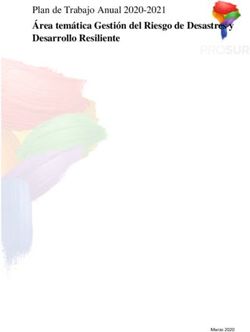Sistemas D3xD - Restaurant - Sistemas D3xD, C.A - Software Administrativo Comercial
←
→
Transcripción del contenido de la página
Si su navegador no muestra la página correctamente, lea el contenido de la página a continuación
Sistemas D3xD – Restaurant
Software Administrativo Comercial
Sistemas D3xD, C.A.
Sistemas D3xD - D3xD Restaurant - Revisión del 04 de Junio del 2015.Contenido
Contenido ...................................................................................................................................... 2
COMPATIBILIDAD ........................................................................... ¡Error! Marcador no definido.
INFORMACION GENERAL DEL PROGRAMA .................................... ¡Error! Marcador no definido.
PASOS INICIALES PARA EL CORRECTO FUNCIONAMIENTO DEL PROGRAMA ............................. 19
INSTALACION INICIAL ..................................................................... ¡Error! Marcador no definido.
INSTALACION DE SISTEMAS D3XD – RESTAURANT .................... ¡Error! Marcador no definido.
RE - INSTALACION (ACTUALIZACION) ......................................... ¡Error! Marcador no definido.
RECOMENDACIONES EN LA INSTALACION ................................. ¡Error! Marcador no definido.
CONFIGURACION INICIAL DEL SERVIDOR DE DATOS ..................... ¡Error! Marcador no definido.
Reconfigurar el Servidor de Datos ............................................. ¡Error! Marcador no definido.
ACTIVACION DEL PROGRAMA ........................................................ ¡Error! Marcador no definido.
EJECUCION INICIAL DEL PROGRAMA. ......................................................................................... 20
CONFIGURACION......................................................................................................................... 21
INTERNET – Configuración de Email (Reportes al Correo) ...................................................... 28
SEGURIDAD ............................................................................................................................. 28
CONFIGURAR UNA IMPRESORA FISCAL. ..................................................................................... 30
CONSOLA DE CONTROL DE IMPRESORAS FISCALES: ................................................................... 33
CREACION DE PRODUCTOS. ........................................................................................................ 34
AGREGAR IMAGEN A LOS PRODUCTOS....................................................................................... 40
ESTADISTICA y Movimiento DE PRODUCTO. ............................................................................... 40
EDITAR LA COMPOSICION DE UN PRODUCTO COMPUESTO ...................................................... 41
COMPRAS: DE PRODUCTOS (INGRESO A INVENTARIO A TRAVES DE FACTURAS DE COMPRA) . 43
ELIMINAR UNA COMPRA YA APLICADA SOBRE EL INVENTARIO. ............................................ 48
CREAR Y CONFIGURAR LOS MESONEROS. .................................................................................. 49
CONFIGURAR LA TABLA DE ACCESO RAPIDO A PRODUCTOS. .................................................... 52
CONFIGURAR LA HIPER TABLA DE ACCESO RAPIDO A PRODUCTOS. .......................................... 53
PREPARAR EL DIA DE TRABAJO. .................................................................................................. 54
COMENZAR A VENDER A TRAVES DE MESAS, BARRAS Y VENTAS RAPIDAS ............................... 55
OCUPAR MESAS Y BARRAS. ..................................................................................................... 56
AGREGAR PRODUCTOS A LA MESA, BARRA, O RAPIDA. ......................................................... 56
AGREGAR Y CAMBIAR CONTORNOS EN MESA / BARRA ......................................................... 58
Los contornos se asignan a los productos desde inventario sin embargo se pueden cambiar
directamente en la mesa. Seleccionando el producto y luego pulsando el botón ver
contornos................................................................................................................................. 58
Sistemas D3xD – D3xD Restaurant – www.d3xd.com 2FACTURAR. .............................................................................................................................. 58
CONSULTAR LAS VENTAS RELIZADAS. ......................................................................................... 59
REALIZAR UNA NOTA DE CREDITO. ............................................................................................. 60
REVISAR REPORTES HISTORICOS. ................................................................................................ 60
COPIA DE SEGURIDAD: ................................................................................................................ 62
REPÓRTE DE ENTRADAS CONSOLIDADO – VARIAS EMPRESAS ................................................... 65
LIBRO DE VENTAS, COMPRAS Y RESUMEN (LEGALES) ................................................................ 66
RESUMIR Y AGRUPAR EL LIBRO DE VENTAS ........................................................................... 68
CORREGIR DATOS EN EL LIBRO DE VENTAS O DE COMPRAS. ................................................. 69
EXPORTAR, ENVIAR POR CORREO EL LIBRO DE VENTAS O COMPRAS. .................................. 71
RETENCIONES .............................................................................................................................. 71
APLICAR RETENCIONES A VENTAS (APLICAR A UNA VENTA YA REALIZADA) .......................... 71
APLICAR RETENCIONES A COMPRAS (APLICAR A UNA COMPRA) ........................................... 73
Empleados ................................................................................................................................... 73
CONFIGURAR PERFILES. .......................................................................................................... 73
APLICAR UN PRÉSTAMO O VALE (CREAR DEUDA)................................................................... 74
REIMPRIMIR UN RECIBO DE PAGO. ......................................................................................... 77
IMPRIMIENDO EL DETALLE DE NOMINA. ................................................................................ 77
APENDICE .................................................................................................................................... 79
FUNCIONES AVANZADAS DE BASE DE DATOS......................................................................... 79
Utilidades – Importar base de datos a partir de archivos. .................................................. 79
MANTENIMIENTO DE BASE DE DATOS.................................................................................... 86
DESBLOQUEAR MESAS O BARRAS POR APERTURA INCORRECTA ............................................... 87
3 Sistemas D3xD – D3xD Restaurant – www.d3xd.comCAPITULO I REQUERIMIENTOS Y FUNCIONES
COMPATIBILIDAD
Sistema operativo:
Microsoft ® Windows Seven o Superior 32 /64 Bits
Microsoft ® Windows 8 o Superior 32 /64 Bits
Equipo:
Procesador: Pentium IV
Memoria RAM: 1 Gb
Disco duro: 2 GB de espacio Disponible
Resolución de pantalla: Mínimo 1024 x 768
Redes:
Topologías de red estándar, Grupo de trabajo o dominio. Compartiendo carpeta
principal de recursos del programa y a través de Protocolo Tcp/IP de MySQL.
Dispositivos Compatibles:
Gavetas de dinero conexión puerto serial Rs-232 (COM) e Conexión Impresora
Fiscal. (RJ11)
Lectores de códigos de barra conexión Ps2 – USB – Bluetooh.
Balanzas digitales: CAS PDII, PDI AD-25, Aclas P1XD, Xacta XAC-30, KSP-30 (u
otras con protocolo compatible)
Balanzas digitales sin protocolo (con etiquetas de códigos de barra (código -
peso)
Impresoras no fiscales con slip o sin slip (corte automático de papel).
Colector de datos para inventarios (con salida de archivos de Texto).
Impresoras Fiscales:
De los fabricantes:
THE FACTORY HKA (Aclas, Bixolon, Custom, Dascom, OKI, Star, Etc.)
BEMATECH (MP 20, MP-2100, MP 4100, etc.)
BMC (SPARK 614, Etc.)
PNP(PF 220, PF 300)
EPSON (TM-T88IV Fi)
VMAX (220AE, 200AE)
Sistemas D3xD – D3xD Restaurant – www.d3xd.com 4 HASAR (SMH-PT100 fve)
Países configurados:
Chile
Colombia
Costa Rica.
España.
Panamá.
República Bolivariana de Venezuela.
República dominicana.
Estados Unidos (ESP)
INFORMACION GENERAL DEL PROGRAMA
Software de Facturación, Ventas e Inventarios y Deberes formales para comercios.
Basado y elaborado en relación a las diferentes ordenanzas de los países de
Latinoamérica.
Asesoría Técnica.
Entorno de Normativas fiscales SENIAT
Departamento técnico de Desarrollo – Sistemas D3xD
Asesores Particulares (colegio de Contadores Públicos de Venezuela)
Del Diseño.
Desarrollado en Arquitectura .Net
Base de datos en MySQL Server.
Activaciones por Equipo
Versatilidad
Fácil Instalación y Uso
Entorno muy grafico.
Permite trabajar en red
Compatibilidad con Impresoras Fiscales
Compatibilidad con Dispositivos de Punto de Venta.
Compatibilidad con Equipos Táctiles (Touch Screen)
5 Sistemas D3xD – D3xD Restaurant – www.d3xd.comFunciones
Control de Mesas y Barras hasta (130)
Control de Inventarios: Entradas, Salidas, Traslados locales y sucursales,
Autoconsumos, Etc.
Ventas de Contado, Ventas por Apartados y Abonos, Ventas a Crédito.
Funciones para sucursales – Conexión Remota – traslado de productos, etc.
Libro de Ventas y de Compras.
Compras de Productos – Gastos y Servicios.
Descuentos y Recargos.
Control de Acceso a Usuarios y funciones.
Búsqueda y consultas de productos y clientes.
Métodos de Pagos (formas y medios)
Clientes y grupos de Clientes
Vendedores y Comisiones.
Servicios e inventarios de Servicios.
Exportación a Microsoft Excel de todos los reportes y libros.
Verificador de precios para módulos Stand Alone en Pasillos.
Control de Pedidos y validación preciso de Stock en inventario.
Tasas de Impuesto y tipo de contribuyente modificables.
Control de Seriales a la Entrada o a la Salida en los productos
Fotografías por productos.
Control de Usuario para múltiples cajas.
Contornos en Productos e Individuales.
Sistema Integral de Compuestos en productos
Comandas y/u ordenes en cocina.
Documentos Emitidos
Facturas; Fiscales (Impresora Fiscal) y Sobre Formas Pre impresas (Forma Libre)
Notas de Crédito (Impresora Fiscal) y Sobre Formas Pre impresas (Forma Libre)
Reporte Z, X, ((Impresora Fiscal)
Hoja de Autoconsumos (Desincorporación, Ajuste, uso Propio).
Ordenes de Entrega (Para traslados y entrega de mercancías).
Cheques y Comprobantes de Emisión.
Facturas Remotas (Por impresora No fiscal en almacenes o depósitos).
Hojas de Seriales.
Impresión de Reportes de Todos los módulos.
Listado de Clientes.
Listado de productos.
Sistemas D3xD – D3xD Restaurant – www.d3xd.com 6 Orden de Compras.
Comandas Impresas
Estado de Cuenta de Mesas
Reportes Emitidos
Reporte financiero (Medios de pagos, efectivo, cheque, tarjetas)
Reporte de Inventarios (entradas, Salidas y ajustes)
Reporte de Ventas por Servicios.
Reporte de Ventas por vendedores.
Reporte de Ventas por Equipos, Usuarios
Reporte de Ventas por Día, Mes y Año.
Reporte de Productos Vendidos por Día.
Reporte de Movimiento de Producto.
Reporte de Cobros a Clientes por Día, Mes y Año.
Reporte de Compras y Ventas
Reporte de Traslados locales y a sucursales.
Reporte de Seguridad
7 Sistemas D3xD – D3xD Restaurant – www.d3xd.comCAPITULO II INSTALACIÓN Y CONFIGURACIÓN
INSTALACION INICIAL
Tipos de Instalación
Mediante CD Instalación (Siga las especificaciones del CD de Instalación)
Mediante descarga Web. (www.d3xd.com)
Orden de Instalación
1. Instale Microsoft .Net Framework 4.0 (Incluido en Windows 8)
2. Instale MySQL Server 5.6 (recordar colocar de Clave: “1232” y activar la
excepción para el Firewall de Windows.)
3. Instale el Programa Sistemas D3xD, Restaurant (Verificar siempre que sea
la última versión desde la web www.d3xd.com)
Instalación de Base de Datos MySQL Server
Al instalar MySQL Server, Debemos Instalarse solo en Modo: ”Server Only” .
El Password o clave que se colocara aquí es “1232”. Hacer clic en “Next” (Siguiente)
deben aparecer los 4 listados posteriores en azul. Luego haga clic en “finish”.
(Terminar)
Sistemas D3xD – D3xD Restaurant – www.d3xd.com 8Paso 7 (Servicio de Windows) Aquí dejamos todo por defecto y tan solo Pulsamos Next (Siguiente) Ultimo Paso (Aplicando la configuración) Pulsamos Execute (Ejecutar) 9 Sistemas D3xD – D3xD Restaurant – www.d3xd.com
Instalación de Sistemas D3xD – Restaurant
Instalar, pulsando Siguiente a los botones. Una vez instalado se creara en el escritorio
un acceso directo. Deténgase un momento en la pestaña Léame para que conozca las
condiciones de Uso del programa y métodos de activación.
Sistemas D3xD – D3xD Restaurant – www.d3xd.com 1011 Sistemas D3xD – D3xD Restaurant – www.d3xd.com
Sistemas D3xD – D3xD Restaurant – www.d3xd.com 12
Re - Instalación (Actualización)
Orden de Instalación
1. Desinstale el programa Sistemas D3xD, Restaurant desde panel de control
(agregar o quitar Programas
2. Instale el Programa Sistemas D3xD, Restaurant (Verificar siempre que sea la
última versión)
NOTA: No debe desinstalar por ningún motivo MySQL Server si solo va a realizar una
actualización ya que podría perder la data (base de datos) del programa.
Recomendaciones en la Instalación
Net Framework 4.0: Nota: Algunos Equipos ya tienen instalada esta aplicación,
si fuera así obviar este paso.
MySQL Server 5. 6: Se Instala Solo En El Servidor En Caso De Trabajar En Red.
CONFIGURACION INICIAL DEL SERVIDOR DE DATOS
NOTA: Si está ejecutando el programa desde Windows vista, 7, 8 o server, debe
verificar que la cuenta de Usuario posea privilegios administrativos de lo contrario
no escribirá sobre el disco duro (no almacenara la información).
Al iniciar el programa por primera vez mostrara la ventana de configuración del
servidor de Datos.
Aquí aparecen las tres formas en las que trabaja el programa.
1. Servidor: Este equipo será el servidor para sí mismo y otros Equipos en la Red,
de manera que los datos contenidos en el mismo serán para acceso de todos
(Debe estar Instalado MySQL Server en este Equipo)
13 Sistemas D3xD – D3xD Restaurant – www.d3xd.com2. Cliente Local: Este equipo se conecta a otro equipo (Servidor) en la Red local
(No Requiere MySQL Server en este Equipo)
3. Cliente Remoto: Este equipo se conecta mediante Internet a un Servidor
Remoto (fuera de la Red local). (No Requiere MySQL Server en este Equipo)
Una vez configurado estos datos pulsamos Continuar.
En la pestaña Siguiente aparecen todos los datos de configuración del Servidor.
Primero debemos especificar el Nombre de la Empresa o configuración luego ir
especificando los demás datos específicos.
Nombre del Servidor: Se refiere al nombre del equipo donde está instalado el servicio
de Bases de datos de MySQL Server...Si es el principal servidor de datos; Por defecto le
dejamos “localhost”. Ahora; si este equipo es un cliente entonces debemos especificar
e nombre del Servidor.
Base de Datos: Especifica el Nombre de la Base de Datos (Esta información es solo de
carácter informativo) No puede cambiarse o editarse.
Carpeta principal del programa: En el servidor de datos. Ruta principal donde se
almacenan todos los archivos y reportes del sistema. Por defecto debe estar en la raíz
del servidor por ejemplo (C:\archivos de programa\Sistemas D3xD\Restaurant\). Pero si
se trata de un Cliente. Debe hacer referencia la carpeta raíz pero en el servidor Origen;
ejemplo. (\\Servidor\sistemas D3xD\Restaurant). De no hacerlo de esta manera no
funcionara adecuadamente.
Sistemas D3xD – D3xD Restaurant – www.d3xd.com 14Ruta de Backup: Especifica el destino donde se realizaran las copias de seguridad automáticas Predeterminar: Hace que de todas las empresas instaladas esta sea la que inicie primero. NOTA: Las copias de seguridad automáticas o completas se realizan solo desde el servidor principal de datos. Carpeta del Servidor de Base de Datos.: Especifica el origen o destino de las Bases de Datos. . Si esta en un cliente no es necesario especificar esta ruta. Luego de almacenado satisfactoriamente. El programa; Si fuese la primera vez que se ejecuta creará entonces las Bases de Datos y es probable que solicite los datos del servidor nuevamente. SI EL SERVIDOR DE DATOS ESTA ERRADO o INCORRECTO: Entonces debemos eliminar el archivo de configuración de Servidor. Este archivo se almacena en cada equipo cliente en la carpeta de programas XX\program Files (Archivos de Programa)\Sistemas D3xD\Restaurant\ center\ ubicamos el archivo: ”eLoad.inf” y lo eliminamos. Luego al iniciar el programa de nuevo aparecerá la ventana de configuración del servidor. Abrir varias Instancias del Programa en el mismo equipo. NOTA: El sistema en Modo Normal, no Permite que se abra más de una vez en el mismo equipo, sin embargo de ser necesaria abrir más de una vez en el mismo equipo, por ejemplo para trabajar en multi-sesiones, puede permitir esto pulsando varias veces sobre el numero ubicado al lado del nombre de la empresa (pulsar hasta que este número sea igual a 6, si sigue pulsando quedará en Cero (0) de nuevo y ya no permitirá múltiples instancias. Reconfigurar el Servidor de Datos NOTA: Para reconfigurar el Servidor de Datos una Vez funcionando el programa puede ir al menú avanzados-Utilidades – Datos del servidor, luego escoja la empresa a la que desea configurar. 15 Sistemas D3xD – D3xD Restaurant – www.d3xd.com
Compartiendo la Carpeta de Servidor de Datos para Uso
en Red Local
NOTA: Para Configurar el programa en Red es Importante compartir la carpeta principal del
programa con todos los permisos de lectura y escritura, para que así todos los datos se
modifiquen sin restricciones.
Paso 1. Compartir la Carpeta principal Sistemas D3xD Ubicada en archivos de programa
(aunque la carpeta del programa está dentro de esta “Sistemas D3xD”, es buena práctica
compartir la carpeta de empresa por si posee diferentes programas de Sistemas D3xD)
Sistemas D3xD – D3xD Restaurant – www.d3xd.com 16ACTIVACION DEL PROGRAMA Una vez configurado el servidor tendremos el programa en modo “DEMO” Para realizar la activación o Validación del programa. Correspondiente se va a la pestaña de AYUDA – ACTIVAR PROGRAMA Allí debe llenar los campos requeridos con la información de su Empresa. (Licencia, Certificado, datos fiscales, etc.) 17 Sistemas D3xD – D3xD Restaurant – www.d3xd.com
Luego hacer clic en Activar.
La activación se realizará a través de Internet. Solo debe completar el formulario de
Registro y en pocos segundos estará su licencia activada y lista para usar.
Si no posee conexión de Internet disponible puede activar Vía telefónica. Solo debe
comunicarse con Sistemas D3xD. A los números que aparecen en la página Web. Y
dicte al operador los seriales que aparecerán en pantalla. Y el operador le devolverá la
clave de Activación.
NOTA: Para activar este programa usted debe tener el número de Licencia y
Certificado de autenticidad así como los datos de su empresa. (Una vez activado a
un Nombre de empresa no puede cambiarse la información del Registro Fiscal y
Nombre de la misma, ESTE PROGRAMA ES INSTRANSFERIBLE A OTRA EMPRESA
DISTINTA A LA REGISTRANTE)
Sistemas D3xD – D3xD Restaurant – www.d3xd.com 18CAPITULO III USO DEL PROGRAMA
PASOS INICIALES PARA EL CORRECTO FUNCIONAMIENTO DEL
PROGRAMA
Lineamientos
1. Instale
2. configure el servidor de datos
3. active el programa
4. configure datos básicos
5. cree los productos (simples y/o compuestos)
6. Cree o modifique productos mediante compras.
7. Cree o modifique los mesoneros.
8. configure la tabla de acceso rápido.
9. Configure la híper tabla de acceso rápido.
10. Prepare el día de trabajo
11. comience con el uso de mesas, barras y ventas rápidas.
12. Facture.
13. consulte las ventas realizadas.
14. finalice el día de trabajo (cuando ya no se trabajara mas)
15. Consulte los reportes de ventas mensuales históricas.
16. Cree copias de seguridad.
19 Sistemas D3xD – D3xD Restaurant – www.d3xd.comEJECUCION INICIAL DEL PROGRAMA.
1. En modo Demostrativo. (hay que activarlo para poder comenzar a
Utilizarlo)
2. Las mesas y barras por defecto están limitadas a 10 de cada Una.
3. La tasa de impuesto por defecto es de 11 %.
4. La fecha del programa está al 31 de Diciembre del 2009.
(31/12/2009) debe coincidir la fecha del programa con la fecha de la
computadora. Para poder facturar.
5. No hay asignada impresoras de ningún tipo.
Para corregir todos estas limitaciones debemos Activar y luego de
activado Configurar el programa.
IMPORTANTE: Para todas las funciones de seguridad el programa le
exigirá un usuario y un password. Inicialmente el usuario es master y el
password 0000.
Sistemas D3xD – D3xD Restaurant – www.d3xd.com 20CONFIGURACION De los datos básicos. Por defecto todo esta bloqueado, para desbloquearlo debe seleccionar el menú Archivo – Modificar Valores. En el modulo de configuración aparecen varias pestañas y cada una controla las diferentes funciones, módulos y restricciones del programa. 21 Sistemas D3xD – D3xD Restaurant – www.d3xd.com
Las pestañas son las siguientes:
General: Datos de la Empresa, Logotipo, mensaje en factura, etc.)
Básicos: (opciones generales, máximo de mesas, máximo de barras,
Servicios, etc.)
Sistemas D3xD – D3xD Restaurant – www.d3xd.com 221. Asignar total de mesas y de barras (máximo 130) por defecto vienen
preestablecidas 20 mesas y 20 barras.
2. Debe especificar si cobrará o No servicio en las Mesa o En las barra
o ambas (Las ventas rápidas o por mostrador no tienen cobro de
Servicio)
3. Así como especificar el porcentaje máximo del servicio; ejemplo 10
%.
4. Si otorgará descuento debe especificar el porcentaje máximo
también.
5. Si utilizara mesoneros y quiere obligar a cada vez que se facture
haya que seleccionar un mesonero y que se le valla calculando el
porcentaje de comisiones por servicio obtenido.
6. Si desea que los mesoneros controlen cada mesa y que de obligado
ese mesonero al abrir por primera vez. Puede seleccionar la opción
(Exigir mesonero antes de Ingresar a mesa o Barra).
Correlativos: Muestra la información de los secuenciadotes para las
diferentes funciones del programa.
23 Sistemas D3xD – D3xD Restaurant – www.d3xd.comNOTA: PARA CAMBIAR ESTOS VALORES DEBE HACERLO A TRAVES DEL
MODULO DE SOPORTE UBICADO DENTRO DEL MENU ARCHIVO DE ESTA
MISMA VENTANA.
Dispositivos: En esta pestaña se pueden seleccionar y configurar los
diferentes dispositivos contenidos en nuestra computadora. Y todas las
opciones puede utilizarlas desde este modulo.
Sistemas D3xD – D3xD Restaurant – www.d3xd.com 24Este equipo: Muestra las funciones o restricciones para esta computadora si trabaja en una red. Facturación: Seleccione desde aquí las diversas impresoras para cada función. 25 Sistemas D3xD – D3xD Restaurant – www.d3xd.com
1. Facturas y notas de crédito. Seleccione el modelo de facturación de
su gusto. Forma libre o estilo ticket o si posee impresora fiscal puede
seleccionarla del listado. (Para Instalar la impresora fiscal solo
basta con seleccionarla, Y al finalizar o cerrar la ventana de
configuración el sistema la reconocerá y devolverá el serial). En
caso de no haber comunicación devolverá un mensaje de error; en
ese caso verifique cables, puertos y comunicación. Si escoge forma
libre o ticket; puede pulsar el botón de al lado para configurar
tamaño y presentación de la factura.
2. Copia remota de factura: Si desea que salga una copia de la factura
por otra impresora (no fiscal en una hoja convencional) seleccione el
modelo y el nombre del a impresora local o en red.)
3. Presupuestos y cotizaciones: Si desea emitir presupuestos puede
configurar el tamaño, forma y estilo, máxima cantidad de ítems, etc.
4. Impresora para Pre-Factura. Si posee una impresora para PRE-
Facturas o estado de cuentas en mesa. Puede seleccionar el nombre
para que salga por la misma; un ticket no fiscal con información de
la cuenta. OBSERVACIONES DE LA PRE-FACTURA. Si en el equipo
donde prefactura posee una impresora fiscal puede entonces salir
como ticket no fiscal por la misma impresora fiscal. De lo contrario
saldar por la impresora asignada para tal fin.
5. Impresoras de enunciado A, B Y C: Esto es para los que deseen que
salga un ticket en un destino cuando se agreguen en la hoja de
facturación los productos asignados con la opción de enunciado
(mejor conocido como Comanda) . Por ejemplo al cargar inventario
los productos que tengan la opción de enunciado =1; al cerrar la
ventana de ventas se imprimirá un ticket en la Impresora A. y los
que tengan el enunciado =2; se imprimirá un ticket en la Impresora
B. que pueden estar de pronto una en la cocina y la otra en la sala
de postres, etc. (para esto debe estar activado el check que dice.
IMPRIMIR ENUNCIADO DE PRODUCTOS.
Sistemas D3xD – D3xD Restaurant – www.d3xd.com 26NOTA: LA CONFIGURACION DE FACTURACION E IMPRESORAS DEBE
HACERSE EN CADA EQUIPO QUE TRABAJE CON EL SISTEMA, YA QUE
SOLO AFECTA AL EQUIPO LOCAL.
Formatos e Impuestos: Aquí puede asignar el valor-Tasa del Impuesto.
Nombre del impuesto (IVA, etc.). Identificación fiscal así como el tipo de
contribuyente, País de uso. Y símbolo de moneda.
Inventarios: Opciones Básicas del funcionamiento del mismo.
27 Sistemas D3xD – D3xD Restaurant – www.d3xd.comINTERNET – Configuración de Email (Reportes al Correo)
Si tiene internet puede colocar su correo y le llegara la información de las ventas
diarias. A su e-mail al finalizar el día o al iniciarlo.
Dirección de correo electrónico que envía: Es la misma que colocará en nombre de
usuario o Host.
Dirección del correo que recibe: su Correo o varios correo separados por “,” por
ejemplo. “D3xd@hotmail.com, Daniel.perez@gmail.com”.
Avanzados:
Puerto: especifique un puerto diferente si conoce que puerto utiliza su servicio de
internet. Por ejemplo Hotmail y Gmail utilizan el puerto 587, pero confirme con su
operador de correo el número de puerto.
Servidor SMTP (Correo Saliente): Especifique su servidor de correo saliente
dependiendo del operador de correo Por ejemplo Hotmail utiliza smtp.live.com y Gmail
utiliza smtp.gmail.com.
Nombre de usuario y password del host: Escriba el nombre de su cuenta (correo del
servicio de internet. Por ejemplo d3xd@hotmail.com) y su clave “xxxxx”
Requiere seguridad SSL: Casi todos los servidores de correo necesitan esta seguridad
dependiendo de su servidor de correo marque la casilla
SEGURIDAD
Desde esta pestaña puede permitir ciertas funciones de seguridad.
Exigir contraseña para devolver desde ventas: si esta activada esta opción y el
vendedor una vez agregado en la hoja de ventas un producto desee devolverlo. Deberá
Sistemas D3xD – D3xD Restaurant – www.d3xd.com 28utilizar la clave asignada con el privilegio mínimo de usuario avanzado, para devolver este producto al inventario. Exigir contraseña para realizar descuentos. Si esta activada esta opción. Para realizar descuentos le será solicitada la clave asignada con el privilegio mínimo de usuario avanzado. Exigir operador para operaciones de caja. Al activar esta función para poder realizar una venta. El programa, le exigirá que ingrese su contraseña o clave de acceso. (Cualquier nivel). De esta manera quedara asignada las ventas a cada operador incluido. De esta manera se maneja cada usuario su propio control de flujo en caja. Y se pueden establecer responsabilidades. Exigir contraseña para Finalizar el día. Si esta activada esta opción solicita la clave para poder finalizar la Jornada diaria. NOTA: PARA ALMACENAR DEBE: SALIR Y GUARDAR LOS CAMBIOS. Y ABRIR DE NUEVO EL PROGRAMA PARA QUE LOS VALORES SEAN TOMADOS EN CUENTA. EL CORRECTO FUNCIONAMIENTO DEL PROGRAMA DEPENDE DE LA CORRECTA CONFIGURACION DEL MISMO. 29 Sistemas D3xD – D3xD Restaurant – www.d3xd.com
CONFIGURAR UNA IMPRESORA FISCAL.
PARA Configurar una Impresora fiscal solo debe seleccionarla del listado en la pestaña
de Facturación en Configuración. Y al guardar los cambios el sistema debería
reconocerla y devolver el serial.
Por defecto el puerto predeterminado para la impresora es el COM1: sin embargo en
caso de utilizar otro puerto debe seleccionarlo desde la pestaña dispositivos.
Si conecto una impresora fiscal el sistema debería reconocerla automáticamente y
describir el serial de la misma, de lo contrario mostrara un mensaje de error como este:
Problemas al instalar una impresora fiscal.
Sistemas D3xD – D3xD Restaurant – www.d3xd.com 30Los dispositivos fiscales en algunos casos presentan diferentes fallas, la mayoría de las
veces es por no saber cómo funcionan.
Antes de comenzar el reconocimiento a través del programa debe cerciorarse de lo
siguiente
1. Que la impresora este encendida On line
2. Que tenga papel y no tenga ninguna luz indicadora de falla encendida.
3. El cable debe estar bien conectado al puerto serie y bien ajustado
4. Que tenga correctamente instalado cintas, cartuchos o si es térmica que
está correctamente cerrada las compuertas.
Después de verificados estaos pasos proceda entonces a reconocer la impresora fiscal
desde el menú de configuración del programa.
Características de las impresoras fiscales
Son dispositivos preparados para cumplir eficazmente con el proceso de facturación y
debe cumplir ciertos requisitos.
1. Posee un precinto de seguridad en la parte posterior o inferior que impide que
sea abierta o reparada por cualquier persona sin la debida autorización.
(debe cerciorarse que no sea violado)
2. Posee una memoria fiscal interna que almacena la información de
aproximadamente cinco años de facturación, y de igual forma también
posee la información de su empresa nombre comercial, número de
identificación fiscal, dirección fiscal, etc. Información que quedara
plasmada en el membrete de cada documento fiscal.
3. Posee de manera explícita el numero de serial fiscal impreso o troquelado
externamente por ejemplo ekr7158999
4. También tiene un libro fiscal donde está su historia, procedencia y ubicación,
históricos de reparaciones, etc. Y es necesario al ser fiscalizado por un
especialista.
5. Cable de conexión de datos a la computadora por donde se transmitirá la
información a la impresora.
31 Sistemas D3xD – D3xD Restaurant – www.d3xd.comTambién la impresora debe ser capaz de producir los siguientes:
Reporte z o cierre diario
Reporte x o cierre de turno
Reporte de memoria fiscal
Certificación comprobantes fiscales comprobantes no fiscales
Descuentos devoluciones subtotal.
Recomendaciones de uso de la impresora fiscal.
Al finalizar la jornada de ventas y cerrar la caja o finalizar el día la impresora
forzada por el programa imprime un reporte z que es el informe de los
movimientos del día resumido en una sola hoja, y es la hoja necesaria para
que el contador prepare sus libros.
Para facturar la impresora debe tener la misma fecha que el sistema de lo
contrario no se realizara la factura.
La impresora debe coincidir el impuesto de ella con el del sistema
Estar conectada preferiblemente en el puerto serie com1: que es el ideal para la
transmisión de datos por defecto.
Debe verificar el papel a diario para evitar fallas al momento de facturar.
Si está imprimiendo y hay una interrupción eléctrica la impresora
automáticamente cancela el documento.
Si existe algún error que no se pueda corregir con respecto a la impresora el
programa cancelara la facturación.
Algunas veces cuando se trabaja el sistema con impresoras fiscales puede haber
lentitud al abrir o finalizar una venta por la comunicación con la impresora y
verificación de datos.
Si el papel se acaba mientras está imprimiendo no es necesario apagar el
equipo solo reemplace el papel y cierre la compuerta y acepte el mensaje de
error que debe aparecer.
El hacer cierre z innecesarios puede acortar la vida de su impresora ya que
generalmente están diseñadas para unos 512 cierres z (vida útil de la
memoria fiscal 5 años aproximadamente) y esto genera el agotamiento de
la memoria fiscal.
Hay algunos modelos de impresoras fiscales que automáticamente al otro día
ellas imprimen su propio reporte z, en este caso no es necesario realizar otro
adicional
Sistemas D3xD – D3xD Restaurant – www.d3xd.com 32CONSOLA DE CONTROL DE IMPRESORAS FISCALES: Ubicada dentro en el menú avanzado desde el modulo principal En la pestaña de funciones Básicas, se puede probar el estado de la impresora reconectarla, puede sacar reporte “X” o “Z” sin tener que finalizar el día o el operador En la pestaña función de auditoría, se puede re- imprimir los reportes “Z” por un número en específico y por fecha. 33 Sistemas D3xD – D3xD Restaurant – www.d3xd.com
CAPITULO II USO DEL PROGRAMA
CREACION DE PRODUCTOS.
Para Ingresar los productos existen dos Opciones.
1. Directamente al inventario.
2. A través de facturas de compras. (Productos de venta y materia
Prima).
Directo al inventario.
Escriba el código que desea crear Por ejemplo: 01 y presione Enter.
Sistemas D3xD – D3xD Restaurant – www.d3xd.com 34El sistema buscara el código en la base de datos y de no encontrarlo devolverá el siguiente mensaje: Si esta de acuerdo pulse si. Y comience a especificar. Descripción: Coloque la descripción del producto; por Ejemplo: Coca Cola 350 ml. Departamento: Pulse sobre el botón y especifique el departamento. Si no existe puede crearlo en el momento. (Puede seleccionar una imagen para el departamento.) 35 Sistemas D3xD – D3xD Restaurant – www.d3xd.com
Luego de creado el departamento. Selecciónelo para que se cierre la
ventana y se le agregue al producto.
Proveedor: Seleccione el proveedor que le suministra el producto. Si no
existe puede crearlo al momento también.
Extras: Opcional. Especifique cualquier otra información valiosa que
requiera de su atención.
Precio de Costo: COSTOS
Los precios de Costos están derivados o subdivididos en tres partes básicas:
COSTO FULL (Calculo: Costo Factura + Costos Fijos + Costos Derivados)
Representa la Suma Total de todos los factores que intervienen en el costo final del
producto como lo es el Costo de Factura (+) Costos derivados fijos (aranceles,
impuestos de nacionalización, fletes, transporte, etc) (+) Costos indirectos que afectan
el producto (Empleados, alquiler, agua, luz, telefono, etc). No editable Manualmente.
COSTO FACTURA (Calculo: Costo según factura No incluye Impuesto al
valor agregado)
Este es el costo representado en la Factura antes de calcular Impuesto al valor
Sistemas D3xD – D3xD Restaurant – www.d3xd.com 36Agregado I.V.A / Tax / IV / etc. Sobre este costo se calculan los gastos directos e indirectos. COSTOS DIRECTOS (Calculo: Costo Factura X Total Costos Fijos / Cantidad de Productos) Representa el valor porcentual de alícuota asignada para afectar a todos los productos en una determinada factura y que están ligados estrechamente con el total de la factura; como pueden ser aranceles de nacionalización, impuestos de Importación, gastos derivados del transporte, manejo o fabricación del mismo, etc. COSTO INDIRECTOS (Calculo: Costo Factura X Porcentaje % de Costos Indirectos previamente Calculados) Representa el Valor porcentual previamente realizado según estudio de gastos totales de la empresa que representan parte del costo del producto como lo pueden ser (Agua, Empleados, Luz electrica, telefono, etc,.) PRECIOS DE VENTA Calculo: (Costo Full X Ganancia % + Impuesto de venta IVA / Tax) Si el impuesto esta incluido de lo contrario No aplica impuesto. Existen 4 tipos de precios de venta, entre los cuales existen 2 precios autoajustables dependiendo de las cantidades a vender, como es el caso del Precio 2 y el Precio 3, aunque de no establecer estas cantidades puede seleccionar el precio a elección al momento de facturar. PRECIO 1 (Precio PVP Predeterminado) Es el precio de venta por defecto de todas las consultas, los precios de venta pueden ser especificados manualmnete o a traves de un porcentaje de ganancia sobre el precio de costo full, mas el impuesto sobre la venta (esto si estuviese configurado como incluido en el precio de venta, de lo contrario solo seria costo full + ganancia). PRECIO 2 (Precio PVP Alternativos o Predefinidos) Precios de Ventas que pueden usarse como alternativos o predefinirlos cuando se alcancen las cantidades especificadas a su lado como (A partir de XX Piezas) IMPORTANTE: En caso de Incluir Contornos (debe calcular el costo de los mismos como parte del precio ya que esto no se calcula solo) Tipo de Producto: Muy importante especificar esta información. Si es = 0 significa que es un producto sencillo como por ejemplo un refresco, etc. Si es = 1 significa que el producto es compuesto o Combinado (significa que contiene otros productos dentro del mismo). Si es = 2 entonces significa que es Materia Prima que no puede venderse por si solo sino dentro de un producto compuesto. Si fuese del tipo = 1. Luego de almacenarlo debe seleccionar la opción dentro del menú Edición-Editar composición de 37 Sistemas D3xD – D3xD Restaurant – www.d3xd.com
producto; y agregar los componentes del producto tipo compuesto. Si es
=3, El producto es del tipo contorno.
Unidad de Medida: Indique si es por Kg., Litro, Unidad.
Impuesto. Seleccione la Tasa que aplica (Iva1 = igual al valor configurado
inicialmente) Exento = 0
Existencia Local: Cuantos productos destinados a la Venta. Por ejemplo =
100
Deposito 1: Existencias almacenados temporalmente en otro lugar no apto
para vender. (En caso de colocar allí al momento de querer venderlo debe
hacer un traslado entre depósitos).
Comprometido: Campo NO Editable: Donde al servir el producto en alguna
mesa, queda temporalmente restringido hasta que se facture o se
devuelva de la venta.
Orden de Impresión (Enunciados): Si este producto posee esta condición al
cargarse a una mesa o venta enviara una señal a la impresora (A si es
igual a 1 ) o la Impresora B (si es igual a 2). Para que la cocina o etc.,
Pueda preparar dicho alimento o producto. NOTA. Para que esto pueda
funcionar debe haber asignado en configuración la impresora
correspondiente a cada numero 1 o 2, y activar el check que ordena dicha
impresión.
Considerar Agotado: Cuando a medida que se valla vendiendo si la
existencia local alcanza el monto especificado, en este campo el anuncia;
en el listado de productos (Búsquedas) que esta agotado o por agotarse.
Contornos: Esta modalidad permite agregar varios contornos
simultáneamente cuando se agregue el producto a la mesa. Existen dos
modalidades (Contorno Fijo) predefinido, y (Contorno a Escoger en Mesa).
Los contornos se pueden cambiar por otros ya en la mesa.
Sistemas D3xD – D3xD Restaurant – www.d3xd.com 38Observación o Alerta: Campo opcional para especificar cualquier valor que consideremos prudentes. O una nota sobre el mismo. ALMACENAR: Al pulsar sobre el botón ya queda almacenado nuestro producto, y se bloquea para no editarlo. Si deseo Modificar El Producto Creado: Basta con solo escribir de nuevo el código en la casilla Buscar Código y al aparecer dicho producto Puede presionar la tecla F3 o en Edición-Modificar datos de producto. NOTA: LAS EXISTENCIAS NO PUEDEN MODIFICARSE POR ESTE MODULO. SI NO A TRAVES DE EL MODULO TRASLADO Y AJUSTES. 39 Sistemas D3xD – D3xD Restaurant – www.d3xd.com
AGREGAR IMAGEN A LOS PRODUCTOS
Para Insertar una Imagen y que esta aparezca en la tabla de productos
rápida, y en la Hipertabla, debe tenerla agregada el producto como tal.
Para tal fin seleccione el producto al que desea agregarle la imagen y
luego pulse edición – Agregar imagen a producto.
ESTADISTICA y Movimiento DE PRODUCTO.
Si desea conocer la estadística del producto puede pulsar sobre la segunda
pestaña Estadística y podrá tener un informe detallado de Movimiento de
inventario y detalles de precio en cuanto a porcentajes e impuestos, etc.
Estadísticas de Precio.
Allí podrá ver de manera grafica los movimientos diarios y aplicación sobre
los precios.
Sistemas D3xD – D3xD Restaurant – www.d3xd.com 40EDITAR LA COMPOSICION DE UN PRODUCTO COMPUESTO Busque el producto. Que su tipo sea igual a Uno = 1. y luego el menú Edición-Editar composición de producto; Agregar los componentes del producto tipo compuesto. 41 Sistemas D3xD – D3xD Restaurant – www.d3xd.com
Pulse sobre el botón superior izquierdo para seleccionar desde el listado de
productos los productos a incluir. Nota. No puede agregar productos
compuestos dentro de otro producto compuesto.
Solo productos simples = 0, de materia prima = 2 y Contornos = 3.
Seleccione del listado los productos y especifique su cantidad en unidades
o ml-Kg. Dependiendo del la medida del producto a incluir (uni, Kg., Litros).
Presione Enter y así se crearan cada componente del producto combinado.
Sistemas D3xD – D3xD Restaurant – www.d3xd.com 42Nota. El precio de costo del producto combinado (Padre) variara de los componentes que incluya y sus cantidades, pero al almacenar el combinado. Modificara el precio de costo del producto padre en el inventario. MUY IMPORTANTE. Los productos Combinados (Padres) No existen como físico. De manera que al facturar un producto combinado y aunque se muestre en la factura. El detalle del mismo a nivel de inventario solo esta modificando la existencia de los productos Incluidos (Hijos). De manera que el costo de salida de un producto combinado es igual a la suma de todos los productos (Hijos). COMPRAS: DE PRODUCTOS (INGRESO A INVENTARIO A TRAVES DE FACTURAS DE COMPRA) Debe acceder al Menú Avanzados – Compras – Productos (Inventarios). Desde este modulo de compras pueden listarse, las compras realizadas en los periodos correspondientes así como incluir, eliminar o editar compras. 43 Sistemas D3xD – D3xD Restaurant – www.d3xd.com
Para realizar una Nueva Compra solo pulse sobre la opción Nueva Compra en la
Pestaña: "Detalles de Compras"
COMPRAS NACIONALES
Para compras nacionales, los pasos son básicos, debe colocar los datos de la factura
completa y luego agrega los productos, Al finalizar Aplique la Compra y los productos
afectaran las existencias en el inventario.
PASOS PARA APLICAR UNA COMPRA NACIONAL.
Luego de Pulsar Nueva Compra debe especificar los datos a continuación:
1. PROVEEDOR (Seleccione o Cree el proveedor de la ventana de Proveedores)
Al aparecer el listado haga doble clic o pulse enter sobre el proveedor seleccionado, en
caso de no aparecer puede crearlo al momento y luego seleccionarlo.
2. DATOS DEL DOCUMENTO (Información de la Factura o Nota de Crédito)
Aquí especifique los datos de acuerdo a su factura en cuestión;
Tipo de Documento: Si es factura (Aplica Existencias) o Nota de Crédito (Disminuye
existencias)
Sistemas D3xD – D3xD Restaurant – www.d3xd.com 44Condición de Factura (Si es de contado o a Crédito) si fuese a crédito pasa a cuentas por pagar a proveedores. Ámbito del Documento (Nacional: o de importación) en caso de ser Importación hay que especificar un sin fin de parámetros para la carga de la misma (vea la referencia de compras de Importación). Fecha del Documento: Emisión del mismo y vencimiento, la fecha de aplicación es útil para aplicar facturas fuera de tiempo a u nuevo periodo o viceversa. **FECHA DE REGISTRO. La fecha de aplicación de un documento, en el caso de que el documento este llegando fuera del periodo y se necesite declarar en el periodo actual o en el periodo anterior. Entonces colocamos la fecha en que se aplicará dicho documento. Números: Especifica los Números del documento, Control de factura, Factura afectada, Etc. Descuentos y Recargos: Los descuentos que afecten en forma general al documento, un descuento, sobre otro hasta un tercero o un recargo especificado en el documento de forma general (que afecta a todo el documento). Descuentos de Ajustes: En muchas ocasiones hay facturas con errores de cálculos que pueden dar montos inconsistentes en las sumas por lo que podemos especificar las diferencias para que coincidan los montos con el total facturado. 3. OPCIONES DE COSTOS, FLETES Y RECARGOS (Calculo de alícuotas para costos) Por ende hay muchos factores que afectan el costo de los productos como los Fletes (incluidos o no en la factura) Importaciones, Transporte, Almacenamiento, Etc. así como otros factores indirectos que serían los costos operativos de la empresa es decir: Agua, Luz eléctrica, servicios básicos, patente, local, empleados, etc., Para tal fin es 45 Sistemas D3xD – D3xD Restaurant – www.d3xd.com
este espacio de cálculo, sobre el cual definiremos esos costos que serán parte del costo
full del producto.
Monto Base Para Calculo (Prorrateo): Para poder determinar la alícuota de
participación de los gastos Directos e indirectos es necesario tener un monto base
sobre el cual calcular y para ello tenemos este campo donde debemos especificar el
valor de la factura (sub-total o base imponible) , esto nos permite prorratear el total
definido sobre los totales de costos directos a afectar. Calculo (Total base / Total Costos
* cada producto).
Costos Directos - Recargos: Aquí debe especificar el total flete incluido en la factura u
otros gastos de manejo especificados en la misma, de igual forma los recargos no
incluidos en la factura como flete de terceros o transporte de terceros, etc.
Costos Indirectos: Especifique el porcentaje previamente estudiado en su escala de
gastos operativos y solo especifique el resultado de este porcentaje a aplicar a cada
productos. (Ejemplo (luz+agua+empleados+local+etc / Promedio de ventas mensuales
= porcentaje aplicable XX % sobre producto).
NOTA: los recargos directos en la factura afectan el total de la factura y los costos
unitarios de productos. Sin embargo los recargos indirectos no afectan el total de la
compra pero si afectan los costos unitarios del producto.
4. IMPORTACIONES (Calculo de costos de Importación)
En esta sección aplicamos los costos de Importaciones que afectan el documento.
5. TOTAL CALCULOS Y COMIENZA DE CARGA DE PRODUCTOS (Validación de Calculos y
Costos)
Sistemas D3xD – D3xD Restaurant – www.d3xd.com 46Detalla todos los totales y alícuotas calculados que afectaran los costos del producto. CARGA DE LOS PRODUCTOS CONTENIDOS EN LA FACTURA: En la pestaña productos comenzamos el proceso de carga de los mismos. Para cargar los productos solo debe escribir el Código del producto y llenar los datos de precios de costo y existencias y en caso tal precios de ventas. 1. SELECCION DEL PRODUCTO Para tal fin escriba el código a buscar o selecciónelo de la lista de productos pulsando F4, de no Existir el producto, puede crearlo al instante desde el mismo modulo de inventario especificando los datos mas básicos a tal fin. CALCULO DE COSTO:Solo especifique el costo de Factura y el sistema aplicara los porcentajes de costos directos e indirectos sobre el mismo dándole como resultado un costo full. CALCULO DE PRECIOS DE VENTA: Existen dos modalidades a través de un porcentaje de ganancia % o directamente afectando el precio de venta, por defecto está diseñado para afectar por porcentaje de ganancia. ASIGNACION DE CANTIDADES: Las cantidades Totales especificadas en las facturas o Notas de créditos puede asignarlas previamente a los diferentes contenedores (existencia local, depósitos, sucursales etc) AGREGAR PRODUCTO: Una vez asignada las cantidades, precios y existencias puede entonces agregar el producto al listado para procesarlo como otro nuevo producto hasta alcanzar el total del documento. 47 Sistemas D3xD – D3xD Restaurant – www.d3xd.com
2. APLICACION DEL DOCUMENTO FACTURA O NOTA DE CREDITO. (Fin del Proceso de
Carga de Compra)
Este proceso ya finiquita la carga de los productos y aplica las existencias, porcentajes y
precios al inventario representado en la factura y crea la incidencia o renglón en el libro
de Compras y en caso de ser a crédito crea la deuda en la ficha del proveedor.
VER LISTADO DE PRODUCTOS: En la tercera pestaña puede observar todos los
productos agregados.
Aplicar compra sobre el inventario.
Una vez agregados todos los productos puede pulsar sobre el botón de Aplicar compra
sobre el inventario que está en la primera pestaña (opciones de documento) y de
inmediato se cargaran todos los productos al inventario y quedara ya bloqueada esta
compra (no puede editarse posteriormente si se aplico).
ELIMINAR UNA COMPRA YA APLICADA SOBRE EL
INVENTARIO.
Si una compra se cargo por error o algunos de los datos eran incorrectos y necesita ser
eliminada entonces el procedimiento a seguir es este.
1. Seleccione la compra del listado de compras,
Sistemas D3xD – D3xD Restaurant – www.d3xd.com 482. En el menú archivo. Seleccione el menú: Eliminar Compra. Responda afirmativamente a la pregunta de confirmación. Y la compra se eliminara satisfactoriamente. NOTA: Al eliminar una compra ya aplicada los productos que ingresaron al inventario se devuelve su existencia. Sin embargo los precios de costo y de venta que se cambiaron al aplicar permanecen con este cambio. CREAR Y CONFIGURAR LOS MESONEROS. PARA CONFIGURAR Y CREAR Los mesoneros debe ingresar desde el menú principal Avanzados – Mesoneros. En este modulo existen dos pestañas. Generales y Listado y Especifico. 49 Sistemas D3xD – D3xD Restaurant – www.d3xd.com
La primera muestra la información general de los mesoneros y la segunda
todos los detalles del mismo. Para crear un nuevo mesonero. Desde el
menú archivo. Nuevo Mesonero.
Porcentaje de mesonero: Aquí se refiere al total en porcentaje de 0-100
sobre el servicio aplicado a mesas. Por ejemplo el servicio a las mesas es el
10 % sobre lo consumido. Y de ese 10 % vendría a ser el total de servicio de
manera que si todo ese monto es para el mesonero entonces se debe
especificar el 100 % . de lo contrario el porcentaje que aplique sobre el
total del servicio.
Tarjeta de Acceso: La tarjeta de acceso es un código único por cada
mesonero que le permite predestinar un mesonero en una mesa antes de
agregar los productos de esta manera asegurar que el sea el beneficiario
del servicio. Para eso debe estar activada en configuración la opción Exigir
mesonero antes de ingresar a una mesa y Barra y también la obligación
de utilizar mesoneros. .
De esta manera al pulsar sobre una mesa. El programa mostrara la opción
de Tarjeta de seguridad.
Sistemas D3xD – D3xD Restaurant – www.d3xd.com 50Desde el menú de mesoneros también puede crear una tarjeta de Seguridad para acceso (como un carnet con un código de barra). De manera de facilitar la velocidad. Crear tarjeta de acceso. Desde el menú acciones puede imprimirse esta tarjeta y asignársela posteriormente al mesonero. Y se imprimirá una tarjeta como esta!. 51 Sistemas D3xD – D3xD Restaurant – www.d3xd.com
CONFIGURAR LA TABLA DE ACCESO RAPIDO A PRODUCTOS.
PARA CONFIGURAR DEBE INGRESAR A VENTAS. A través de cualquier mesa
desocupada, pulse sobre ella y estaremos en la hoja de ventas.
La tabla de Acceso Rápido. Es el conjunto de 40 Botones ubicados en la
parte superior del modulo de ventas. Para configurarlo solo pulse en el
Menú. Productos-Configurar Tabla de Acceso Rápido. Le pedirá su
contraseña y luego mostrara el siguiente mensaje.
Sistemas D3xD – D3xD Restaurant – www.d3xd.com 52Luego pulse sobre cada botón uno a uno y aparecerá la ventana de Búsqueda. Puede utilizar la opción Menú; Archivo-Mostrar Todos; y seleccionar el producto que quiera vincular a la tabla para acelerar el proceso de selección y búsqueda dentro de ventas. NOTA: UNA VEZ ALMACENADOS TODOS LOS PRODUCTOS EN LA TABLA DE ACCESO RAPIDO PARA ALMACENAR SOLO CIERRE LA VENTANA. Y QUEDARA ALMACENADO. CONFIGURAR LA HIPER TABLA DE ACCESO RAPIDO A PRODUCTOS. Al igual que la anterior desde ventas pulsamos sobre el Botón H-Tabla. 53 Sistemas D3xD – D3xD Restaurant – www.d3xd.com
Y una vez en ella, el submenú. Configurar tabal de acceso rápido. Pulse
sobre cada botón y seleccione el producto.
Para almacenar. Solo debe salir.
PREPARAR EL DIA DE TRABAJO.
NOTA. EL PROGRAMA maneja una fecha y la impresora fiscal si la
hubiese; maneja otra fecha y el PC Computador maneja la fecha actual.
Por lo que es necesario que las fechas estén iguales para poder facturar.
Sistemas D3xD – D3xD Restaurant – www.d3xd.com 54También puede leer